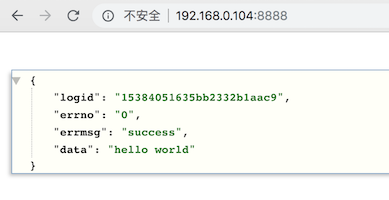本教程主要演示xdebug在PhpStorm中配置方法。
一、环境说明
1.Mac笔记本(本教程演示过程使用的是Mac OS操作系统,和windows环境是有区别的,这一点需要特别注意);
2.在Mac笔记本上安装Docker,笔者安装的Docker版本信息如下:
B000000075547S:Downloads v_shiyanjun$ docker version Client: Version: 18.06.1-ce API version: 1.38 Go version: go1.10.3 Git commit: e68fc7a Built: Tue Aug 21 17:21:31 2018 OS/Arch: darwin/amd64 Experimental: false Server: Engine: Version: 18.06.1-ce API version: 1.38 (minimum version 1.12) Go version: go1.10.3 Git commit: e68fc7a Built: Tue Aug 21 17:29:02 2018 OS/Arch: linux/amd64 Experimental: true
3.Docker容器安装Centos,版本信息:
[root@37815a453e3e /]# uname -a Linux 37815a453e3e 4.9.93-linuxkit-aufs #1 SMP Wed Jun 6 16:55:56 UTC 2018 x86_64 x86_64 x86_64 GNU/Linux [root@37815a453e3e /]# cat /etc/redhat-release CentOS Linux release 7.5.1804 (Core)
4.安装lnmp环境(nmp1.5.tar.gz),lnmp一键安装包下载地址:
https://lnmp.org/install.html
5.安装xdebug(xdebug-2.6.1.tgz),下载链接:
https://xdebug.org/files/xdebug-2.6.1.tgz
6.PhpStorm开发软件(PhpStorm 2018.2.3),下载链接:
https://download.jetbrains.com/webide/PhpStorm-2018.2.4.dmg
7.准备一个php项目,并导入到PhpStorm开发工具中,用户debug代码调试演示;
二、nginx的配置
[root@37815a453e3e vhost]# pwd /usr/local/nginx/conf/vhost [root@37815a453e3e vhost]# ls xbs.com.conf [root@37815a453e3e vhost]# cat xbs.com.conf server { listen 8888; server_name xbs.com n; index index.php; root /home/work/xbs; include rewrite/none.conf; #error_page 404 /404.html; # Deny access to PHP files in specific directory #location ~ /(wp-content|uploads|wp-includes|images)/.*.php$ { deny all; } include enable-php.conf; location ~ .*.(gif|jpg|jpeg|png|bmp|swf)$ { expires 30d; } location ~ .*.(js|css)?$ { expires 12h; } location ~ /.well-known { allow all; } location ~ /. { deny all; } access_log /home/work/logs/xbs.com.log; } [root@37815a453e3e vhost]#
三、xdebug在PhpStorm中的配置
1.[xdebug重点]安装好xdebug之后,在php.ini文件尾部添加如下内容,注意:xdebug.remote_host配置的是mac笔记本的IP地址,xdebug.idekey要和PhpStorm中配置的一致:
[xdebug] zend_extension=xdebug.so xdebug.profiler_enable=on xdebug.trace_output_dir="/usr/local/php/xdebug_trace" xdebug.profiler_output_dir="/usr/local/php/xdebug_profiler" xdebug.default_enable=0 xdebug.remote_enable=1 xdebug.remote_handler=dbgp xdebug.remote_host=192.168.0.104 xdebug.remote_port=9000 xdebug.remote_connect_back=0 xdebug.remote_autostart=1 xdebug.idekey=PHPSTORM xdebug.remote_log=/usr/local/php/xdebug/remote.log
查看phpinfo检查xdebug扩展安装是否成功:

2.[xdebug重点]在PhpStorm中配置php debug,注意端口为9000,要和上面php.ini文件中的xdebug.remote_port一致:
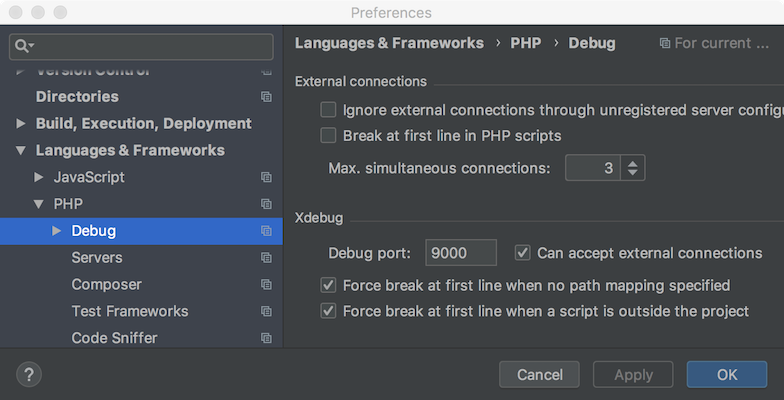
3.[xdebug重点]在PhpStorm中配置php server,注意host和端口要和lnmp中配置的一致[本地调试一般配置成localhost即可],Debugger下拉框选择Xdebug,下面的File/Directory配置的是Mac笔记本磁盘上的php项目所在目录,而absolute path on the server配置的是Docker容器中的lnmp服务器上的php项目目录,这两个目录是可以在启动Docker容器的时候通过-v参数进行指定的。
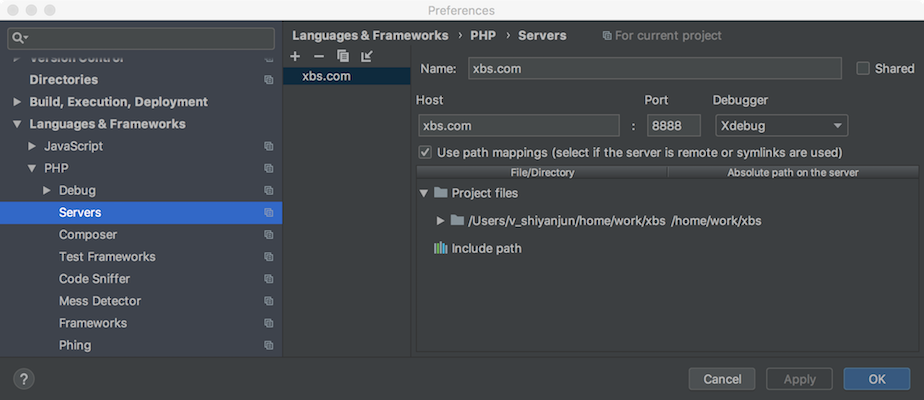
IDE key输入"PHPSTORM",这个值要和下面步骤中浏览器debug插件配置的IDE key保持一致:
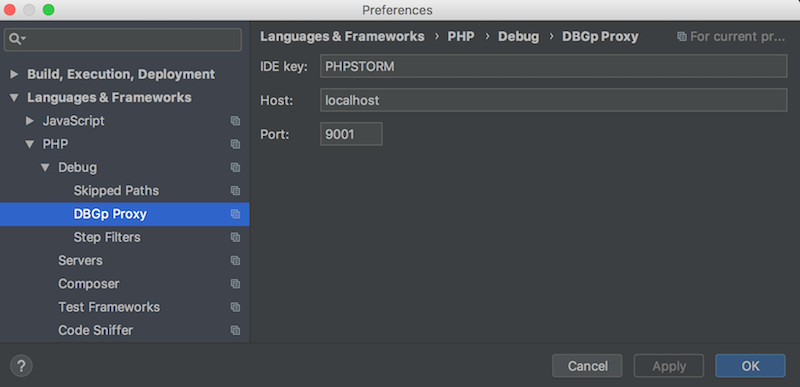
4.[xdebug重点]google浏览器安装xdebug插件
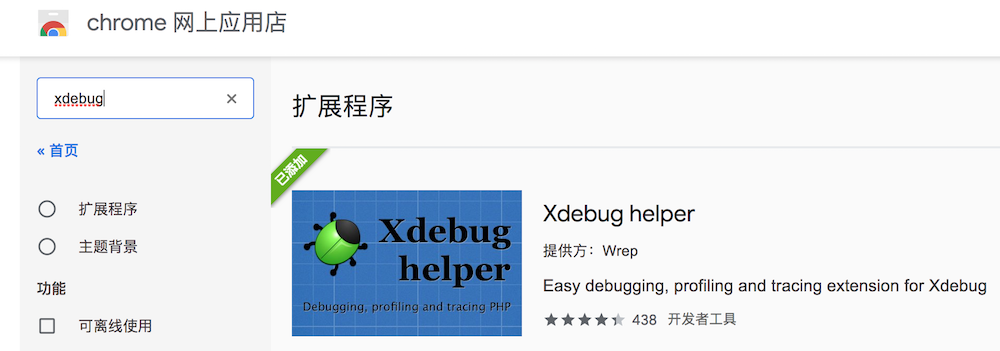
安装成功之后浏览器右上角会出现debug按钮,在安装上右键选择"选项",IDE key选择"PhpStrom",后面输入"PHPSTORM"点击save按钮即可:
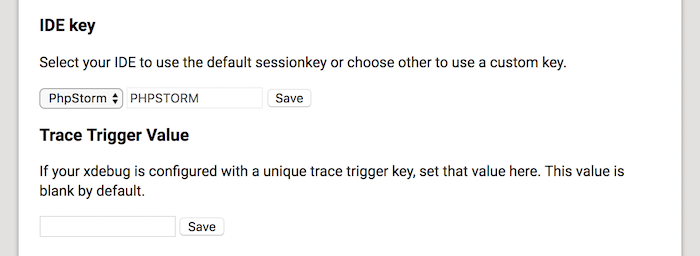
启动debug,如果变成绿色说明启动成功:
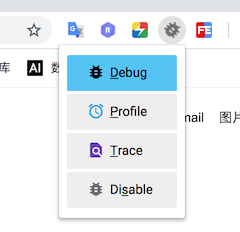
5.PhpStorm中Docker的配置,主要是目录的映射配置,图中Virtual machine path配置的是Docker容器中php项目目录,而Local path配置的是Mac笔记本本地磁盘上php项目的目录:
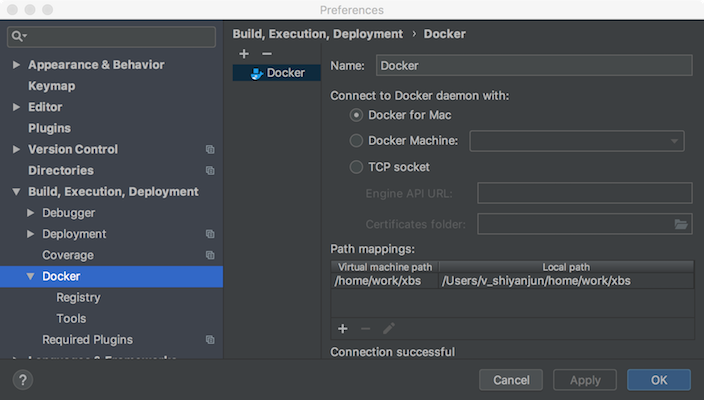
6.配置好Docker之后,在PhpStorm的最下方可以找到Docker工具面板,点击绿色的启动按钮就可以启动Docker服务来:
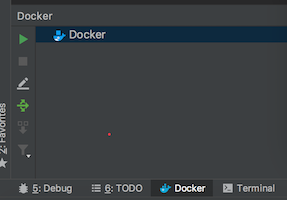
Docker服务启动之后,可以管理Docker镜像和Docker容器,在指定的镜像上面点击右键可以创建容器,如下图所示,我基于sha256:f84360b124ec这个Docker镜像创建来一个名为yaf-xbs-container-tq的Docker容器:
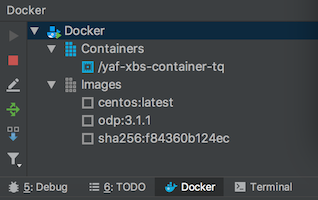
7.创建容器时会弹出如下对话框,可以配置Docker容器相关的信息,主要是docker容器和Mac笔记本的ip地址、项目端口以及项目目录的映射方面的配置:
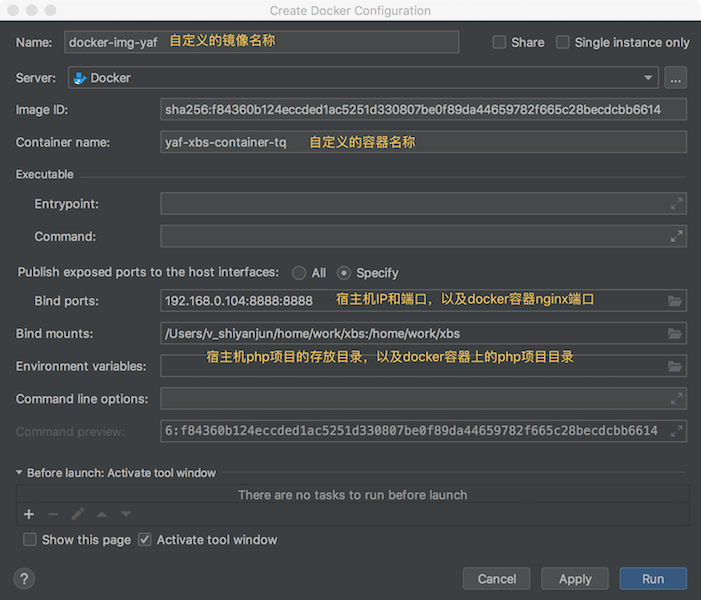
上图中的192.168.0.104:8888是我Mac笔记本的IP地址和项目端口,意思是,当我在笔记本上使用浏览器访问192.168.0.104:8888的时候,会访问到Docker容器8888端口。
8.点击上图右下角的run按钮,就可以启动Docker容器了,在右边的PortBindings选项卡可以编辑和添加宿主机和Docker容器之间的端口映射关系:
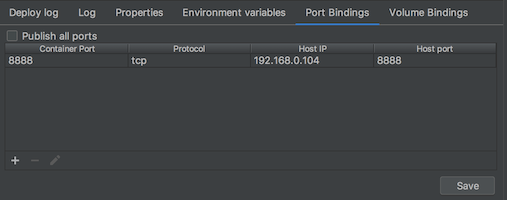
在VolumeBingdings选项卡可以编辑宿主机和Docker容器之间项目目录映射关系:
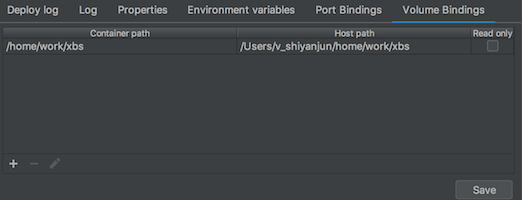
9.添加容器执行命令
启动Docker容器之后,在容器上点击右键选择exec,然后选择create即可创建容器执行命令,比如这里我添加了一个条重启lnmp的命令"lnmp restart":
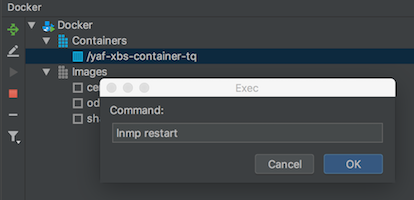
点击OK,再次在容器上点击右键就能看到刚添加的Docker容器执行命令"lnmp restart",点击该命令就可以在容器中重启lnmp了。
10.[xdebug重点]启动debug监听
最后一步,一定要点击PhpStorm右上角对小电话图标来启动PhpStorm对Xdebug对监听,否则debug不生效:

11.在php项目代码中打断点,浏览器访问http://192.168.0.104:8888,即可触发PhpStorm对xdebug调试功能,自动进入debug模式。这里用到到php项目是yaf框架到最简单到demo。

12.浏览器响应结果(这里返回到是一个json格式的数据)